Windows 10 ir visuresošs. Daudzi no mums katru dienu ir atkarīgi no tā gan darbā, gan spēlē. Taču operētājsistēmā Windows ir dažas funkcijas, kuras jūs, iespējams, nezināt.
Saturs
- Izmantojiet savu Windows 10 klēpjdatoru vai planšetdatoru kā otru monitoru
- Straumējiet savu Xbox savā datorā un izbaudiet Xbox jebkurā vietā savās mājās
- Pakratiet aktīvo logu ar peli, lai samazinātu visus pārējos atvērtos logus
- Ieslēdziet tuvumā esošo kopīgošanu, lai koplietotu failus starp datoriem
- Ieslēdziet starpliktuves vēsturi, lai varētu skatīt starpliktuves vēsturi dažādās ierīcēs
- Izsauciet emocijzīmju atlasītāju, izmantojot Windows taustiņu un (.)
- Izmantojiet Windows kalkulatoru mērījumiem, reklāmguvumiem un citam!
Šeit ir septiņas lietas, kuras jūs nezinājāt, ka varat veikt operētājsistēmā Windows 10 un kas varētu nedaudz atvieglot jūsu dzīvi.
Ieteiktie videoklipi
Izmantojiet savu Windows 10 klēpjdatoru vai planšetdatoru kā otru monitoru
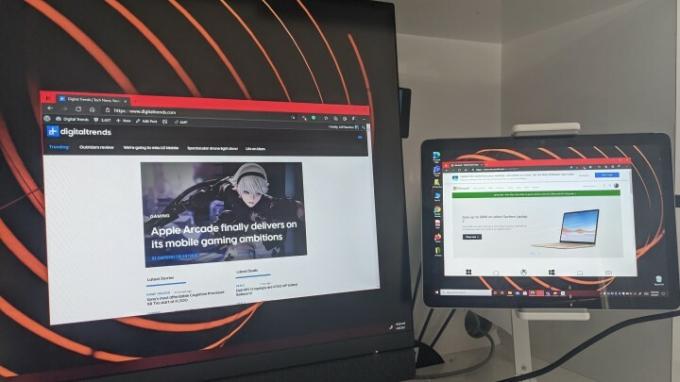
Papildu vieta ekrānā bieži nozīmē ārēja monitora iegādi, bet vai zinājāt, ka, ja jums ir rezerves monitors klēpjdators vai Windows planšetdators mājā, varat to iestatīt lietošanai kā otru monitoru galvenajam monitoram PC? Tas faktiski ir iespējams visos mūsdienu personālajos datoros, pateicoties Miracast tehnoloģijai un Wi-Fi tīkla palīdzībai.
Saistīts
- Surface Pro 10: lūk, ko sagaidīt no nākamās paaudzes
- Personālo datoru spēlētāji plūst uz Windows 11, teikts jaunajā Steam aptaujā
- Windows 11 jau vairākus mēnešus rada problēmas ar Intel grafiku, un neviens neteica ne vārda
Varat to iestatīt pats, pārliecinoties, ka abi jūsu datori ir vienā Wi-Fi tīklā. Pēc tam Windows 10 iestatījumos meklējiet Projekcijas iestatījumi. Ja iestatījumi ir pelēkā krāsā un nav pieejami, dodieties uz Izvēles funkcijas Windows 10 iestatījumos un pievienojiet Bezvadu displejs izvēles funkcija. Vienkārši meklējiet Bezvadu displejs uznirstošajā lodziņā atzīmējiet izvēles rūtiņu un noklikšķiniet uz Uzstādīt.
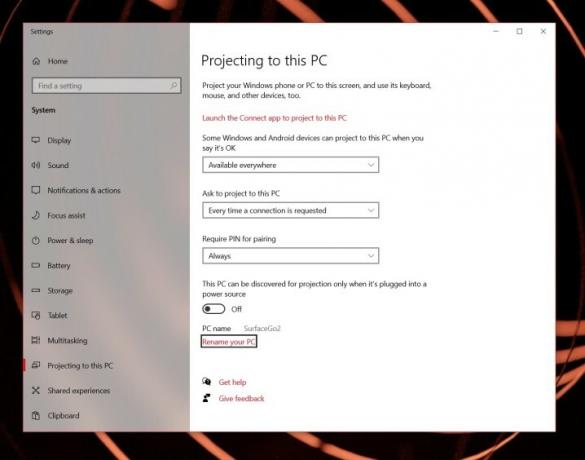
Kad funkcija ir pieejama vai pievienota, varat konfigurēt abus datorus apraidei. Uzņēmēja datorā un sekundārajā datorā dodieties uz Iestatījumi un meklēt Projicēšana uz šo datoru. Noteikti izvēlieties Pieejams visur, Katru reizi, kad savienojums irpieprasīts, un Nekad no nolaižamajiem lodziņiem. Pēdējā lodziņā iestatiet pārslēgšanas slēdzi uz Izslēgts.
Kad visi iestatījumi ir konfigurēti kā tādi abos jūsu datoros, varat nospiest Windows atslēga + P galvenajā datorā un pēc tam izvēlieties Pagarināt no saraksta. Izvēlies Izveidojiet savienojumu ar bezvadu displeju opciju, pēc tam meklējiet sava rezerves datora vai planšetdatora nosaukumu, ar kuru vēlaties izveidot savienojumu kā otru monitoru. Noklikšķiniet uz tā un pēc tam izpildiet abu datoru ekrānā redzamos norādījumus. Tagad jūs varēsit izmantot displeju kā otru monitoru!
Straumējiet savu Xbox savā datorā un izbaudiet Xbox jebkurā vietā savās mājās
Vai esat kādreiz vēlējies paņemt līdzi savu Xbox, dodoties pa savu māju? Tas ir iespējams ar iebūvēto Xbox lietotni operētājsistēmā Windows 10! Jums tikai jāpārliecinās, vai jūsu konsole un dators atrodas vienā Wi-Fi tīklā vai ir savienots ar to pašu maršrutētāju (ja jūsu konsole ir savienota ar vadu). Pēc tam atveriet Xbox Console Companion lietotni Windows 10. (Jūs varat to meklēt izvēlnē Sākt.)
Pēc tam ekrāna augšējā kreisajā stūrī izvērsiet lietotnes Xbox Console Companion sānu izvēlni un izvēlieties Savienojums. Pēc tam varat atrast savu konsoli sarakstā un izvēlēties Savienot pogu. Pēc tam jūs varat izvēlēties Straume lai straumētu savu Xbox uz datoru. Vienkārši ņemiet vērā, ka jums būs nepieciešams stabils Wi-Fi savienojums (vēlams 5 GHz), kā arī datoram pievienots Xbox kontrolieris. Tagad varēsiet spēlēt spēles jebkurā vietā!
Pakratiet aktīvo logu ar peli, lai samazinātu visus pārējos atvērtos logus
Vai vēlaties steigā paslēpt kaut ko, kas ir atvērts jūsu datorā? Jūs varētu izmantot Windows atslēga + D īsceļu, lai parādītu darbvirsmu, bet vai zinājāt, ka ir vēl viens jautrs veids, kā paslēpt logus? Tas ir triks, kas pirmo reizi ieviests operētājsistēmā Windows Vista: ja noklikšķināt uz aktīvā loga virsrakstjoslas, velciet un ātri sakratiet to pa kreisi un pa labi, jūs samazināsiet katru otro logu, izņemot to, kuru esat aktīvs iekšā. Izmēģiniet to tūlīt — ir ļoti jautri redzēt, kā jūsu logi dejo.
Ieslēdziet tuvumā esošo kopīgošanu, lai koplietotu failus starp datoriem
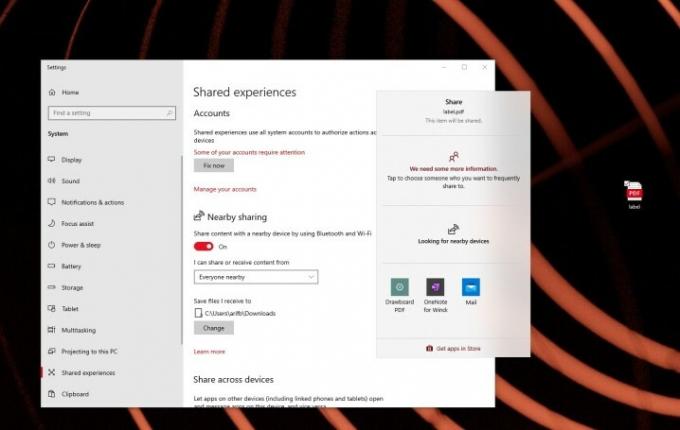
Parasti faila kopīgošana, ko vēlaties izmantot citā datorā vai klēpjdatorā, nozīmē to nosūtīt pa e-pastu sev vai izmantot USB disku. Tomēr operētājsistēmā Windows 10 ir funkcija Nearby Share, kas ļauj koplietot failus bezvadu režīmā starp datoriem. Tas ir ļoti līdzīgs AirDrop iPhone tālrunī, un tā iestatīšana prasa tikai dažus vienkāršus klikšķus.
Kopīgošana tuvumā pēc noklusējuma nav ieslēgta, taču varat to iespējot, meklējot Kopīgot tuvumā Windows 10 iestatījumos vai izvēlnē Sākt un pēc tam noklikšķinot uz Tuvumā esošās kopīgošanas iestatījumi saite. No turienes pārslēdziet slēdzi uz Sizmantot saturu ar tuvumā esošu ierīci, izmantojot Bluetooth un Wi-Fi. Noteikti izvēlieties Tikai manas ierīces no saraksta, lai jūs kopīgotu saturu tikai ar ierīcēm, kurās esat pierakstījies. Tu vari izvēlēties Visi tuvumā ja vēlaties koplietot ar citiem datoriem, nevis ar savu.
Kad funkcija ir iespējota, dators vai tālruņi, kuros vēlaties koplietot failus, ir savienoti ar to pašu Wi-Fi tīklu. Pēc tam izvēlieties failu, ko kopīgot, ar peles labo pogu noklikšķinot uz tā un izvēloties Dalīties. Sarakstā vajadzētu redzēt ierīces uznirstošo logu, un varat noklikšķināt uz tās nosaukuma, lai nosūtītu failu.
Ieslēdziet starpliktuves vēsturi, lai varētu skatīt starpliktuves vēsturi dažādās ierīcēs
Vai jūs nokopējāt kaut ko no sava Android tālruni un vēlaties to redzēt arī savā datorā? Vai arī kaut ko nokopēt no datora un skatīt tālrunī? Sistēmā Windows ir līdzeklis, kas pazīstams kā starpliktuves vēsture, kas ļaus sinhronizēt starpliktuves vēsturi dažādās ierīcēs, kurās esat pierakstījies ar vienu un to pašu Microsoft kontu.
Lai iespējotu funkciju, meklējiet Starpliktuves vēsture operētājsistēmā Windows 10 iestatījumus vai izvēlnē Sākt. Pēc tam pārslēdziet Clipboard vēsture un Ssinhronizēt dažādās ierīcēs ieslēdzas. Lai tas darbotos, Android ierīcē ir jābūt instalētai lietotnei Jūsu tālrunis, taču tā darbosies dažādos datoros bez citām lietotnēm.
Kad iestatījums ir ieslēgts, varat skatīt starpliktuves vēsturi, nospiežot Windows atslēga + V tastatūrā, lai parādītu visu, ko esat nokopējis, tostarp attēlus!
Izsauciet emocijzīmju atlasītāju, izmantojot Windows taustiņu un (.)
Jūtaties izteiksmīgi? Tā vietā, lai kopētu emocijzīmes, varat izmantot operētājsistēmā Windows 10 iebūvēto emocijzīmju atlasītāju. To var izsaukt, tekstlodziņā kopā noklikšķinot uz Windows taustiņa un perioda taustiņiem. Tas ļauj meklēt emocijzīmi, izmantojot tastatūru, un ievietot to pēc vajadzības. Spēks ir tavās rokās!
Izmantojiet Windows kalkulatoru mērījumiem, reklāmguvumiem un citam!
Ja jums kādreiz ir bijis nepieciešams konvertēt valūtas, mērījumus, laika joslas, ātrumu, svarus un citas lietas, iespējams, esat devies uz tīmekli vai lūdzis Google vai Siri palīdzību. Bet vai jūs zinājāt, ka Windows 10 kalkulators to visu var paveikt sākotnēji? Vienkārši noklikšķiniet uz hamburgeru izvēlnes lietotnes augšējā kreisajā stūrī un izvēlieties vienumus, kurus vēlaties konvertēt. Tas ir patiešām vienkārši un aizņem tikai dažas sekundes.
Redaktoru ieteikumi
- ChatGPT tagad var bez maksas ģenerēt strādājošas Windows 11 atslēgas
- Operētājsistēma Windows 11 var kaitēt jūsu spēļu veiktspējai
- Beidzot varat palaist operētājsistēmu Windows 11 sākotnēji Apple silīcija Mac datorā
- Windows 11 vs. Windows 10: beidzot ir pienācis laiks jaunināt?
- Tas nav tikai jūs: Microsoft apstiprina, ka operētājsistēmā Windows 11 ir spēļu problēmas
Uzlabojiet savu dzīvesveiduDigitālās tendences palīdz lasītājiem sekot līdzi straujajai tehnoloģiju pasaulei, izmantojot visas jaunākās ziņas, jautrus produktu apskatus, ieskatu saturošus rakstus un unikālus ieskatus.



